Co to jest ochrona manipulacji i jak włączyć go dla Windows Defender w systemie Windows 11
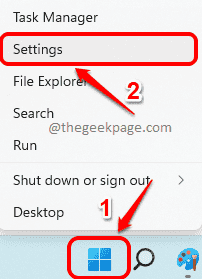
- 1282
- 308
- Juliusz Janicki
Windows Defender to niesamowite oprogramowanie antywirusowe, które domyślnie dostarczane z systemem Windows 11. Mimo że Windows Defender jest świetny w ochronie komputera, co jeśli sam Windows Defender zostanie uszkodzony przez jakiś złośliwy kod? Cóż, niestety, jest to bardzo możliwy scenariusz, aby wprowadzić ustawienia Defender w systemie Windows na złośliwe aplikacje. Ale na szczęście możesz temu zapobiec. Tak, dobrze słyszałeś. Możesz zapobiec manipulacji dowolnej aplikacji zewnętrznej lub kodu w ustawieniach zabezpieczeń Windows Defender.
Właśnie tutaj Ochrona manipulacji Funkcja pojawia się na zdjęciu z. Ochrona manipulacji, jeśli jest włączona, zapobiega zmianie złośliwych aplikacji Ustawienia zabezpieczeń Windows Defender. W tym artykule wyjaśniliśmy w niektórych prostych krokach, w jaki sposób możesz łatwo włączyć ochronę manipulacji dla swojego Windows Defender w systemie Windows 11.
Notatka: Należy pamiętać, że kroki wyjaśnione w tym artykule włączałyby ochronę manipulacji tylko dla Windows Defender, a nie dla żadnych innych aplikacji antywirusowych stron trzecich.
Jak włączyć ochronę manipulacji
Krok 1: Kliknij prawym przyciskiem myszy Menu Windows Start ikona i kliknij Ustawienia opcja.
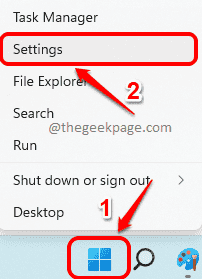
Krok 2: W Ustawienia okno, kliknij Prywatność i bezpieczeństwo zakładka w Lewy okno i kliknij Bezpieczeństwo systemu Windows zakładka w prawe okno szkło.
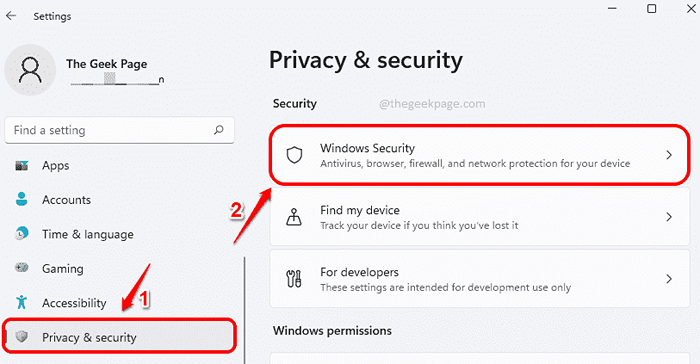
Krok 3: Jak następny, w sekcji Obszary ochrony, Kliknij płytkę Wirus i ochrona przed zagrożeniem.
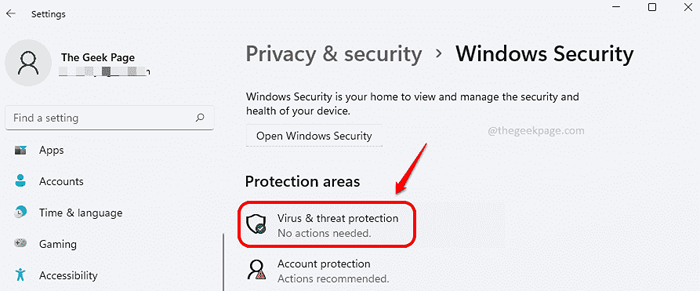
Krok 4: W poniższym oknie kliknij Zarządzaj ustawieniami link powiązany z Ustawienia ochrony wirusa i zagrożenia.
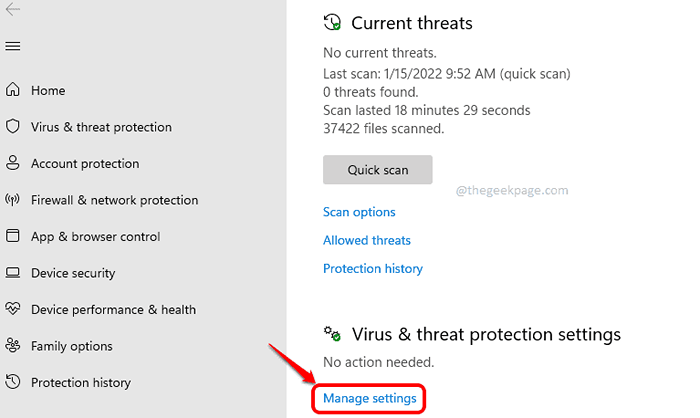
Krok 5: Teraz przewiń w dół i zlokalizuj sekcję wymienioną Ochrona przed naruszeniem integralności.
Po zlokalizowaniu obróć przycisk przełączania do NA stan włączać Ochrona przed naruszeniem integralności Dla twojego obrońcy systemu Windows.
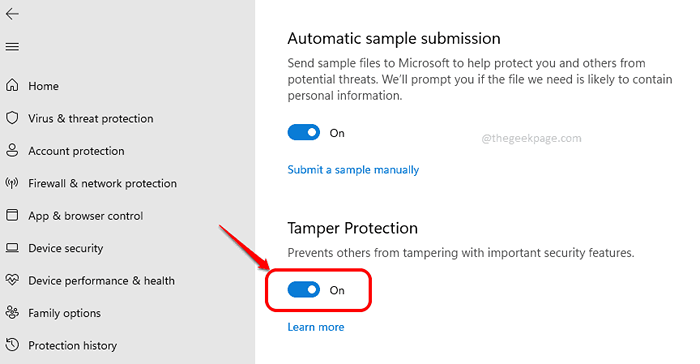
Otóż to. Powiedz nam w sekcji komentarzy, czy uważasz, że artykuł jest pomocny, czy nie.
- « Jak naprawić Conexant Smartaudio HD Brak problemu z dźwiękiem w systemie Windows 11/10
- Napraw kod błędu 39 z dyskem CD/DVD/USB w systemie Windows 11/10 »

